Uanset hvilken rolle du dækker i en virksomhed, hvis det vedrører intellektuelt arbejde, kan din chef på et eller andet tidspunkt bede dig om at designe en ER-diagram for virksomheden. Hvis du vil være klar til denne opgave, er det vigtigt at have denne artikel gemt et eller andet sted på din bærbare computer.
I denne vejledning viser vi, hvilke softwareløsninger du kan bruge til at oprette ER-diagrammer.
Hvad er et ER-diagram?
Før du angiver værktøjerne, er det vigtigt at tilbyde dig nogle baggrundsoplysninger.
Hvad er et ER-diagram? Ifølge definitionen placeret på LucidChart-webstedet er et ER-diagram en type rutediagram, der illustrerer, hvordan “enheder” såsom mennesker, objekter eller koncepter forholder sig til hinanden i et system.
Disse specifikke flowcharts kan have flere sæt symboler. De er også nyttige til at styre og vise databaser på mange områder fra forskning til software engineering.
Nu hvor vi har givet dig en definition, lad os dykke lige ind og beskrive de forskellige softwareløsninger, der er tilgængelige på markedet.
Hvad er de bedste ER-diagramværktøjer til brug på pc?
1Adobe Illustrator
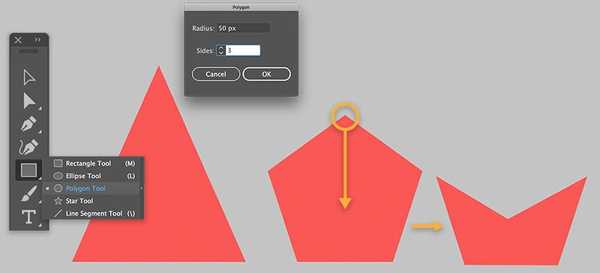
Adobe Illustrator er et fremragende værktøj til at oprette ER-diagrammer, selvom de fleste brugere bruger det til at oprette ikoner, logoer, illustratorer og andre grafiske designelementer.
Oprettelse af et ER-diagram er Illustrator lige så simpelt som en tur i parken. Alt hvad du skal gøre er at tegne nogle firkanter eller andre former, der fungerer som informationsblokke. Du kan derefter bruge lige linjer og pile til at forbinde disse blokke af information og beskrive forholdet mellem dem. For at indsætte figurer kan du bruge den indbyggede Formværktøjer.
For at fremhæve bestemte blokke af information kan du også farve dem. Selvom du ikke har brugt Illustrator før, kan du tegne dit ER-diagram inden for få minutter takket være det intuitive brugergrænseflade.
Den bedste del er, at du kan tage dine ER-diagrammer til det næste niveau, når du er blevet fortrolig med Illustrator. Du kan bruge de indbyggede redigeringsværktøjer til at lege med farver, teksturer, indsætte ikoner og meget mere.
⇒ Download Adobe Illustrator
2Canva

Hvis du vil lave gratis diagrammer online, kan du også vælge at bruge den berømte Canva-software. Denne gratis onlinetjeneste (også tilgængelig som en app til Android- og iOS-enheder) gør det muligt at oprette masser af grafiske værker på en ekstremt nem og hurtig måde. For at bruge det skal du blot registrere, vælge en af de klar-til-brug skabeloner og ændre den efter præference.
Når du er ankommet der, skal du vælge en af mulighederne i feltet Første gang på Canva? Abonner! for at specificere den personlige eller faglige grund til at bruge tjenesten. Webstedet kræver, at du registrerer dig via e-mail-adresse, Facebook-konto eller Google-konto ved at trykke på de relevante knapper.
Når du er registreret, skal du begynde at oprette ER-diagrammet eller organisationsdiagrammet. På dette tidspunkt skal du vælge en af de skabeloner, der er anført under Canva Layout-posten. Du bør også ændre organisationsdiagrammet og erstatte eksemplet med navnene og positionerne på de personer, som teamet udgør.
Hvis der skal tilføjes andre grafiske elementer (f.eks. Figurer, logoer, illustrationer osv.), Tekst eller uploade nye billeder, kan du vælge indstillingerne i venstre sidebjælke.
Når arbejdet er færdigt, skal du downloade projektet ved at trykke på Download-knappen øverst til højre, vælge det format, som outputfilen skal gemmes i, og trykke igen på Download-knappen for at fuldføre proceduren.
⇒ Prøv Canva gratis
3LibreOffice

Hvis du leder efter programmer til at oprette fantastiske gratis diagrammer og ER-diagrammer, bør du overveje at prøve LibreOffice. Dette er et af de bedste gratis og open source-alternativer til Microsoft Office. Denne software tillader også at oprette organisationsdiagrammer, men ikke gratis.
Det inkluderer applikationer til tekstbehandling, regnearkbehandling, databasestyring og tegning. Applikationen designet til tegning - LibreOfficeDraw - giver dig mulighed for at oprette diagrammer, organisationsdiagrammer og andre grafer på en nem måde. Hele LibreOffice-pakken er tilgængelig til alle større operativsystemer: Windows, MacOS og Linux.
For at downloade LibreOffice til Windows skal du oprette forbindelse til programmets websted, trykke på den grønne knap for at downloade værktøjet og vente på, at installationen er afsluttet.
Når download er afsluttet, kan du åbne softwaren med .msi-filen. Derefter kan du trykke på Næste knap, tjek det typiske element og tryk på Fremad-knap igen. På dette tidspunkt kan du klikke på on Installer, Ja og afslut for at afslutte opsætningen.
Efter installation og start af LibreOffice skal du trykke på Draw Drawing (på venstre sidepanel) for at starte tegningsprogrammet, der er inkluderet i pakken. Så kan du Vælg en geometrisk form fra sidelinjen til venstre (f.eks. rektangel, ellipse osv.). På denne måde kan du tegne de forskellige elementer, der udgør ER-diagrammet eller organisationsdiagrammet.
Hvis du har brug for at tilføje linjer og / eller pile for at forbinde de forskellige elementer i organisationsdiagrammet, kan du altid trykke på de relevante emner fra sidelinjen. Du kan finde disse elementer til venstre og føje disse elementer til diagrammet.
For at tilføje tekst kan du i stedet vælge en af de figurer, der er tegnet, og skrive den ønskede tekst for at indsætte den. Når arbejdet er afsluttet, skal du klikke på Gem-elementet i menuen Filer for at gemme de foretagne ændringer.
- Læs også: 10 bedste CGI-software til professionelle 3D-modellerings- og animationskunstnere
Xmind ZEN
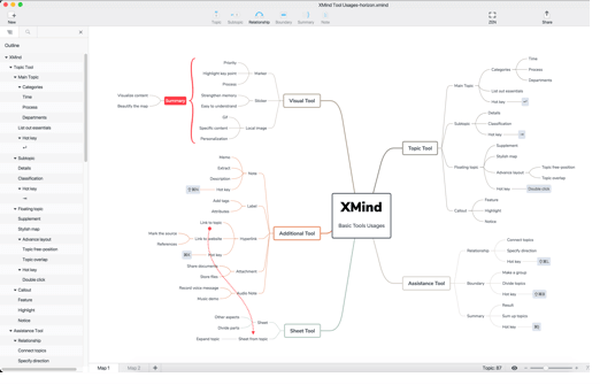
Xmind ZEN er en af de mest komplette løsninger til oprettelse af ER-diagrammer, organisationskort, konceptkort og andre typer grafer. Det er kendetegnet ved en meget attraktiv og på samme tid brugervenlig brugergrænseflade.
Det inkluderer også en bred vifte af forudindstillede skabeloner, hvorfra du kan begynde at oprette din egen grafik. Så det er meget intuitivt selv for mindre erfarne brugere.
Programmet findes i forskellige versioner: ledig version har ingen større begrænsninger og giver brugeren mulighed for at dele projekter online. Det er dog vigtigt at fremhæve, at softwareudbyderen anvender et vandmærke på brugerarbejdet. Du kan fjerne dette vandmærke ved at abonnere på Præmie version. Softwaren er tilgængelig til Windows, MacOS og Linux og i form af apps til Android og iOS.
For at oprette gratis organisationsdiagrammer med Xmind skal du først downloade programmet på en computer. Derfor skal du oprette forbindelse til siden med online software og trykke på Gratis download knap. Nu kan åbningsproceduren starte.
Når download er afsluttet, skal du åbne installationsfilen for programmet og følge den enkle guide for at afslutte dens download. På Windows skal du åbne .exe-filen, der vises, trykke på Ja-knappen og derefter vente på, at installationen er afsluttet.
Efter at have installeret og startet programmet, skal du trykke på knappen Fortsæt i velkomstvinduet og vælge en af de foreslåede modeller (f.eks. Classic, Pure osv.). Tryk derefter på knapperne øverst på værktøjslinjen for at tilføje nye elementer til organisationsdiagrammet. Elementerne kan være en Newtopic, for at indsætte en ny node, en Subopic, for at indsætte en sekundær node eller en Relationship, for at indsætte en relation mellem noderne og så videre.
For at ændre indholdet af noderne skal du blot dobbeltklikke på dem og erstatte eksemplet på teksten med navnene på de personer, som brugeren ønsker at indsætte i organisationsdiagrammet. Når arbejdet er afsluttet, skal du trykke på knappen Del øverst til højre. På denne måde kan du vælge formatet og den placering, hvor eksportfilen eksporteres.
Det er vigtigt at minde om, at prøveversionen af programmet anvender et vandmærke på værkerne. Dette vandmærke kan kun fjernes ved at abonnere på Premium-versionen.
- Læs også: 5 automatiseret CRM-software, som enhver virksomhed skal bruge
Diagramdesigner
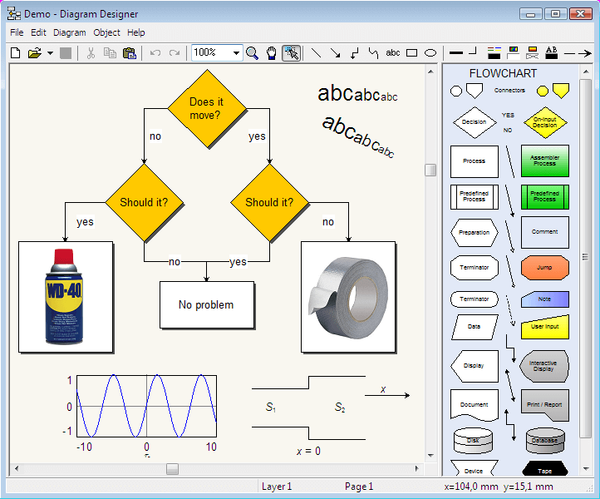
Som navnet antyder, er Diagram Designer et program, der gør det muligt at oprette ER-diagrammer, organisationsdiagrammer og andre grafer. Det gør det gennem en "spartansk" brugergrænseflade, men ret enkel at bruge. Den indeholder en bred vifte af forudindstillede skabeloner til figurer og pile, så brugerne kan oprette forskellige typer diagrammer og grafer meget hurtigt. Programmet er gratis og perfekt kompatibelt med Windows.
Gå til softwarehjemmesiden for at downloade Diagram Designer. Tryk derefter på linket Download installationsprogram, og klik på linket Diagram Designer Windows Installer på siden, der åbnes. Sidstnævnte er placeret under overskriften “Download”.
Når downloadingen er afsluttet, skal du åbne .msi-filen, der vises, og trykke på knappen Next to gange i træk. For at afslutte proceduren skal du trykke på knappen Installer og derefter på Ja og afslut.
På dette tidspunkt behøver du kun at forme ER-diagrammet og "fiske" de forskellige elementer, du vil komponere fra menuen til højre. Hold venstre museknap nede på et af de pågældende genstande (figurer, stik osv.), Træk den til arbejdsområdet, og skift dens position og størrelse ved hjælp af de relevante indikatorer.
For at redigere teksten i en af organisationsdiagramknuderne skal du dobbeltklikke på den, skrive den ønskede tekst i Indsæt tekst felt i objektet, og tryk på OK-knappen for at anvende de foretagne ændringer.
Når arbejdet er afsluttet, skal du åbne menuen Filer og vælge posten Gem som i den menu, der åbnes. Dette giver dig mulighed for at gemme dokumentet i det format og den placering, du foretrækker. Var ikke så simpelt?
- Redaktørens bemærkning: Hvis du er interesseret i anden diagramsoftware, skal du tjekke vores brede samling guider.
Lucidchart
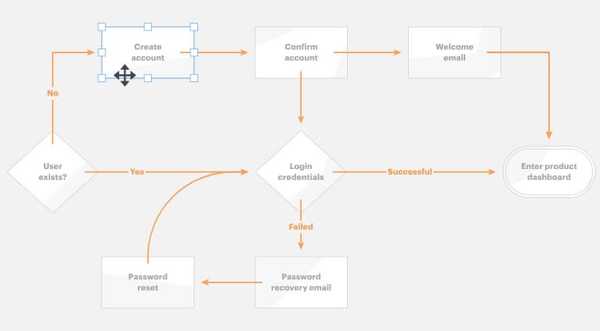
Hvis den beskrevne software indtil nu har været downloadbar, er det tid til at vise flere alternative online-software. Lucidchart er en enkel og veldesignet online platform til ER-diagrammer.
På webplatformen kan du lære, hvad der er et ER-diagram, hvordan der oprettes, dets historie og logik. Desuden er det muligt at oprette et godt udført diagram, bare abonnere uden omkostninger. Der er også en premium-version, der kan garantere en mere komplet ydeevne.
7Smartdraw
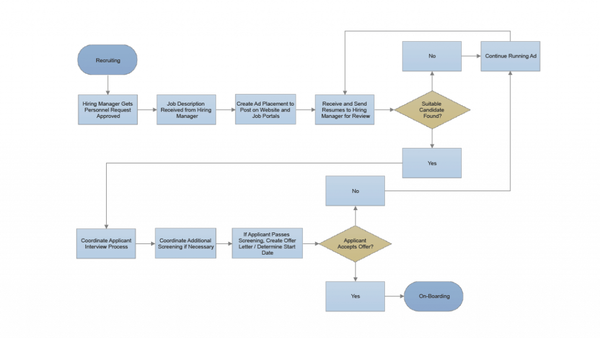
En anden fremragende online mulighed er Smartdraw. Denne software har fire værdsatte egenskaber.
- Ægte automatisering: Du kan automatisk oprette et ER-diagram ved blot at stille de tilgængelige data til rådighed uden brug af tidstegning.
- Intelligent formatering: Du kan tilføje eller fjerne mere end en figur, og programmet vil være i stand til at justere og arrangere alle ERD-elementer.
- Quick-Start-skabeloner: Platformen indeholder professionelt designede ERD-eksempler og andre diagrammer over softwaredesign.
- Gratis support: Mange brugere har rapporteret en effektiv kundeservice online, udført via live chat eller e-mail.
Andre online platforme
Er du ikke tilfreds med de ovennævnte softwareløsninger? Du prøvede dem, men du vil teste anden software? Du kan også prøve ERD Plus, ER Diagram Tool, Draw.io og Creately.
Denne artikel gav dig et overblik over den hotteste software, der er i stand til at oprette de bedste ER-diagrammer. Fortæl os, hvilken software der passer bedst til dine behov.
FAQ: Lær mere om ER-diagrammer
- Hvad menes med ER-diagram?
Et ER-diagram er en visuel repræsentation af et enhedsæt og forholdet mellem disse enheder.
- Hvad er hovedkomponenterne i ER-modellen?
Ethvert ER-diagram eller ER-model har to hovedkomponenter: enhedsættet og forbindelsen mellem enhederne. Sekundære komponenter kan henvise til enhedernes attributter.
- Hvordan tegner du et ER-diagram?
For at oprette et ER-diagram skal du liste alle enhederne i det system, du vil beskrive. Identificer derefter forholdet mellem enhederne og forbind dem. Det tredje trin er et valgfrit trin og består i at tilføje attributter til enhederne.
Redaktørens bemærkning: Dette indlæg blev oprindeligt offentliggjort i januar 2019 og er siden blevet opdateret for friskhed og nøjagtighed.
- Virksomhedssoftware
 Friendoffriends
Friendoffriends



